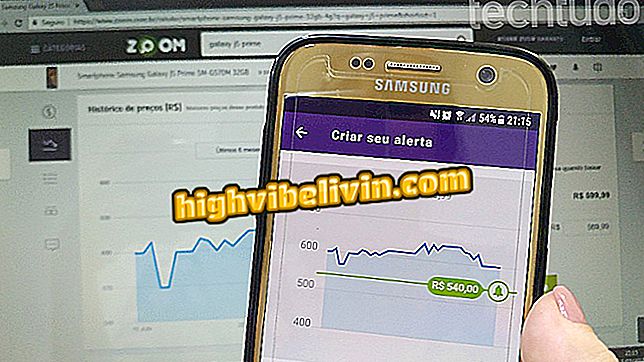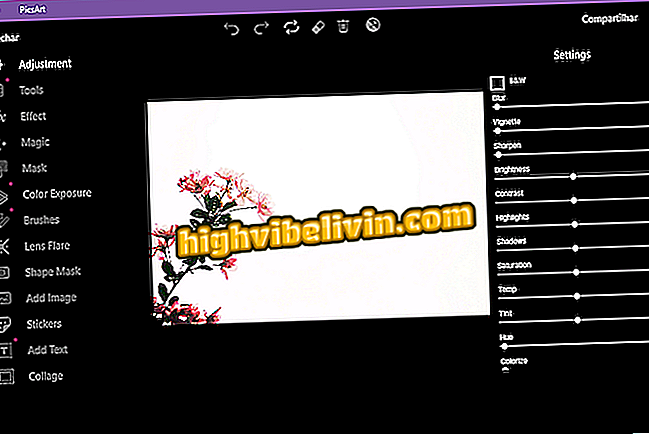Skype online: hvordan man bruger programmet på nettet uden at downloade noget
Siden 2015 har Microsoft været i stand til at bruge Skype online i browseren uden at skulle downloade noget. I begyndelsen blev nyheden kun tilgængelig for udenlandske brugere, men blev gradvist frigivet til alle. Den berømte kommunikator tilbyder de vigtigste funktioner i den fulde version, herunder tale- og videosamtaler, fastnet- og mobiltelefonopkald og fildelingsk Chat. Kun de funktioner, der debuterede for nylig i Skype for mobil, er ude.
Vil du købe mobiltelefon, tv og andre diskonterede enheder? Kend til sammenligningen!
Funktionen kræver ikke plugininstallation og fungerer i enhver moderne browser, som f.eks. Edge, Internet Explorer, Chrome, Firefox og Safari. Onlineadgang er tilgængelig på Windows XP eller nyere og MacOS version 10.9 eller nyere. Sådan får du adgang til de bedste Skype til Webværktøjer og bruger det som et alternativ, når hovedprogrammet ikke opretter forbindelse.
Online jobsamtale: Sådan bruger du Skype-programmøren

Se, hvordan du bruger onlineversionen af Skype
Sådan får du adgang
Trin 1. Adgang til Skype Web (web.skype.com) i pc-browseren og indtast dit brugernavn eller e-mail-adresse, der er registreret i Microsoft. Hvis du bruger Windows, skal du vælge den e-mail-adresse, der er registreret i systemet. Fra denne skærm kan du også oprette en konto.

Indtast Skype-brugernavn eller e-mail
Trin 2. Indtast dit kodeord og fortsæt.

Indtast dit Skype-kodeord
Trin 3. Microsoft kan kræve yderligere kode til at logge ind og logge ind på Skype. Vælg en af de metoder, der findes på listen, for at modtage numrene, og indtast den næste skærm for at godkende.

Vælg en metode til at modtage Microsoft adgangskoden
Sådan chatter du
Trin 1. Skype-webgrænsefladen ligner den klassiske version, der skal downloades på din computer. I den højre rude ser du alle dine kontakter tilføjet, og et klik fører til en ny samtale. Brug venstre softkey til at foretage et opkald til fastnet eller mobiltelefoner (VoIP).

Find dine kontakter og lav VoIP-opkald via Skype Web
Trin 2. Knappen til video- og taleopkald er inde i en chat-skærm. I konversationsvinduet skal du klikke på ikonet Tilføj folk for at oprette en gruppe hurtigt. Nederst skal du bruge delingsværktøjerne til at sende emojis, fotos, videoer og kontakter.

Brug opkald og del funktioner i Skype Web Chat
Trin 3. Ved at højreklikke på en kontakt tilbyder Skype Web en række hurtige indstillinger. Du kan starte et opkald eller en chat, samt blokere, slette eller tilføje en kontakt som favorit blandt andre funktioner.

Få flere muligheder ved at højreklikke på kontakten på Skype Web
Hvordan man lægger på portugisisk
Trin 1. I nederste del af Skype Online skal du vælge "engelsk" med musen.
Trin 2. Når du klikker på ordet, vises en menu. Vælg fra det sprog, hvor du vil konfigurere Skype Online.

Vælg det valgte sprog fra den menu, der vises
Sådan konfigureres
Trin 1. For flere muligheder, få adgang til indstillingerne på tandhjulsikonet. Der kan du f.eks. Slå meddelelser til eller fra. Skype Web er smart nok til at adskille advarsler i kategorier: samtaler, meddelelser og lyde.

Opsæt Skype Web-meddelelser
Trin 2. Under "Fortrolighed" skal du vælge "Kun kontaktpersoner" for ikke at blive forstyrret af fremmede.

Tillad kun kommunikation fra dine kontakter på Skype Web
Trin 3. I elementet "Tilpasning" ændrer du Skype's udseende online til den mørke version, der er egnet til natbrug.

Sæt Skype Web i mørk tilstand
Trin 4. Tapping på dit Skype-billede viser kommunikatoren statusmeddelelsesindstillinger og giver en direkte genvej til kontohåndtering (for upload af kreditter og andre profilrelaterede valgmuligheder). Endelig skal du bruge knappen "Log ud" for at logge af og forlade Skype på en offentlig pc.

Log ud, når du er færdig med at bruge Skype Web
Skype stoppede arbejde, hvordan man løser det? Opdag i forummet.